Das Erstellen von Screenshots war die vielleicht am häufigsten nachgefragte Funktion auf Windows Phones, da Benutzer auf diesem Weg ihren Bildschirm aufnehmen können. Screenshots auf dem Windows Phone sind ganz einfach: Sie müssen gleichzeitige die Ein/Aus- und die Starttaste drücken. Bei Windows Phone 8.1 müssen Sie dagegen die Ein/Aus- und die Lauter-Taste zugleich drücken.
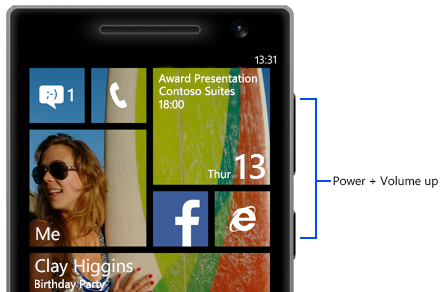
Bei Erfolg leuchtet der Bildschirm Ihres Windows Phone nun auf und Sie hören den Auslöseton der Kamera. Oben auf dem Bildschirm sehen Sie nun „In Screenshots speichern“. Ihr Screenshot wurde nun im Screenshots-Album gespeichert.
Praktischerweise können Sie von fast allem auf dem Bildschirm Ihres Windows Phone einen Screenshot erstellen. Dazu gehören natürlich: Bildschirmsperren, Startbildschirme, Spiele, Einstellungen und sogar Nachrichten. Diese Tastenkombination funktioniert sowohl auf Windows 8- als auch auf Windows 8.1-Telefonen.
Hier finden Sie einige Apps, mit denen Sie Screenshots auf möglichst einfache und effiziente Weise auf Ihrem Windows Phone erstellen können.
- 1. Screen Capture
- 2. 6snap 3D Screenshots
- 3. Screenshot
- 4. Smart Screenshot
- 5. OpenScreenShot
- 6. Screenshot WXGA
- 7. Screenshot Editor
- 8. Screenshots
1. Screen Capture
Entwickler: Sangapps
Kurzbeschreibung: Mit dieser App können Sie Screenshots von wichtigen Dingen auf Ihrem Telefon erstellen, z.B. von einem Nachrichten-Thread oder dem Highscore eines Spiels, das Sie gerade auf Ihrem Windows Phone gespielt haben. Darüber hinaus können Sie Screenshots auch im Photos Hub speichern und sie beliebig teilen.
Hauptfunktionen:
Windows Store Bewertung: 3,1
Web URL: https://www.microsoft.com/en-us/store/apps/screen-capture/9wzdncrfjc3j
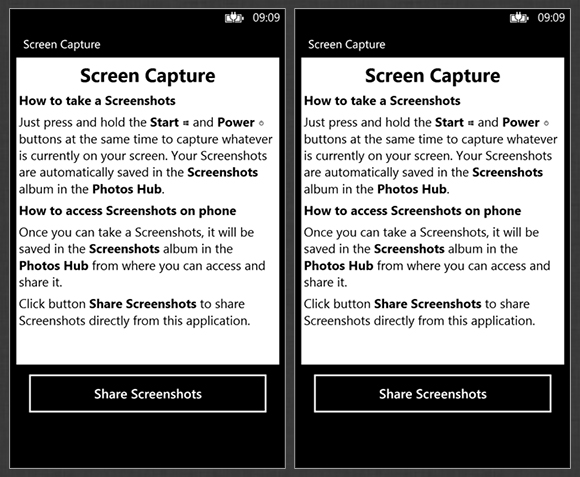
2. 6snap 3D Screenshots
Entwickler: Rudy Huyn
Kurzbeschreibung: 6snap 3D Screenshots ist die erste komplett ausgestattete Snapchat-App für Windows-Telefone. Mit dieser App können Sie Fotos oder Videos aufnehmen und Bildunterschriften zu den aufgenommenen Screenshots hinzufügen. Darüber hinaus können Sie die mit Bildunterschriften versehenen Screenshots auch an Freunde in sozialen Netzwerken und in vielen anderen Plattformen senden.
Hauptfunktionen:
Windows Store Bewertung: Keine
Web-URL: https://www.microsoft.com/en-us/store/apps/6snap-3d-screenshots-free/9nblggh67vrb
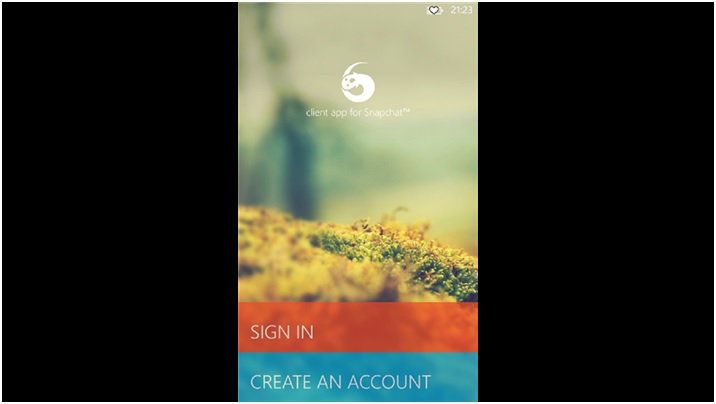
3. Screenshot
Entwickler: Cundhi
Kurzbeschreibung: Mit dieser App können Sie Screenshots von allem Wichtigen auf Ihrem Telefon erstellen, z.B. Textnachrichten und Spielstände. Mit der App können Sie diese Screenshots außerdem im Photos Hub speichern und sie an beliebigen Orten und mit beliebigen Benutzern teilen.
Hauptfunktionen:
Windows Store Bewertung: 3.7
Web URL: https://www.microsoft.com/en-us/store/apps/screenshot/9wzdncrfjc9f

4. Smart Screenshot
Entwickler: CatkinApps
Kurzbeschreibung: Smart Screenshot ist eine großartige App, mit der Sie die auf Ihrem Windows Phone aufgenommenen Screenshots erstellen und konvertieren können. Dabei können Sie Funktionen wie das Hinzufügen von Schatteneffekten usw. verwenden.
Hauptfunktionen:
Windows Store Bewertung: 3,8
Web URL: https://www.microsoft.com/en-us/store/apps/smart-screenshot/9nblgggz0kb9

5. OpenScreenShot
Entwickler: Venetasoft
Kurzbeschreibung: Mit dieser nützlichen App können Sie Ihren letzten Screenshot mit einem einzigen Klick öffnen. Sie können die App am oberen Rand Ihres Startbildschirms anpinnen. Wenn Sie das nächste Mal eine Bildschirmaufnahme auf Ihrem Windows Phone starten wollen, tippen Sie einfach auf die OpenScreenShot-App und der Screenshot wird sofort für Sie geöffnet.
Hauptfunktionen:
Windows-Store Bewertung: 2,8
Web URL: https://www.microsoft.com/en-us/store/apps/openscreenshot/9wzdncrdp2kt

6. Screenshot WXGA
Entwickler: Cundhi
Kurzbeschreibung: Screenshot WXGA ist ein weiteres Werk des Entwicklers Cundhi, der hiermit eine weitere effiziente Anwendung für Windows Phone Benutzer bietet. Mit dieser App, die auf Screenshot aus dem App Store aufbaut, können Sie Ihre Screenshots in verschiedene Formate wie WVGA, WXGA, 720P-Pixel-Größe usw. speichern.
Hauptfunktionen:
Windows Store Bewertung: 3.6
Web URL: https://www.microsoft.com/en-us/store/apps/screenshot-wxga/9nblggh09qt9

7. Screenshot Editor
Entwickler: Vaibhavbshete
Kurzbeschreibung: Diese App bietet Ihnen eine einzigartige Funktion, eine Möglichkeit zum Zeichnen und Speichern einfacher Formen auf den Screenshots von Ihrem Windows Phone. Dies ist besonders hilfreich, wenn Sie Hinweise hinterlassen möchten, bevor Sie den Screenshot mit jemandem teilen.
Hauptfunktionen:
Windows Store Bewertung: 3.7
Web URL: https://www.microsoft.com/en-us/store/apps/screenshot-editor/9nblggh08xtk

8. Screenshots
Entwickler: YApps
Kurzbeschreibung: Genau wie die erste App auf dieser Liste erlaubt es auch Screenshots Windows Phone Benutzern, Screenshots vom Bildschirm ihres Telefons zu machen, egal ob Screenshots gesendeter Nachrichten oder der Highscore eines Spiels. Funktioniert ideal auf Windows 8-Geräten und ermöglicht das Speichern der aufgenommenen Screenshots in Photos Hub, um später einfach darauf zugreifen und sie teilen zu können.
Hauptfunktionen:
Windows Store Bewertung: Keine
Web URL: https://www.microsoft.com/en-us/store/apps/screenshots/9wzdncrdl6b5
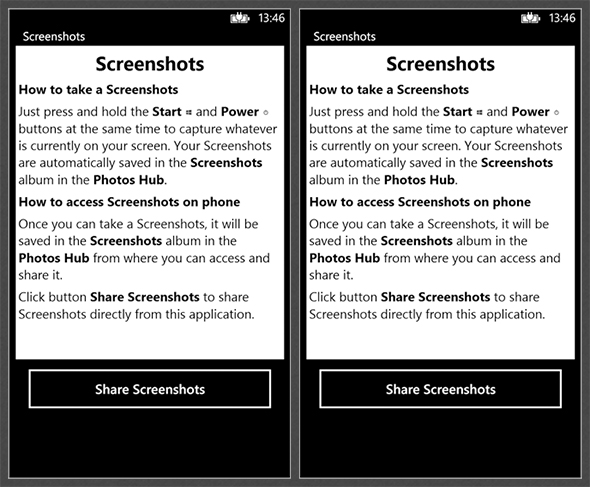
Weitere Artikel empfohlen:
Heiße Artikel
Alle Kategorieren


MobileTrans - WhatsApp Übertragen




Bastian Günter
chief Editor